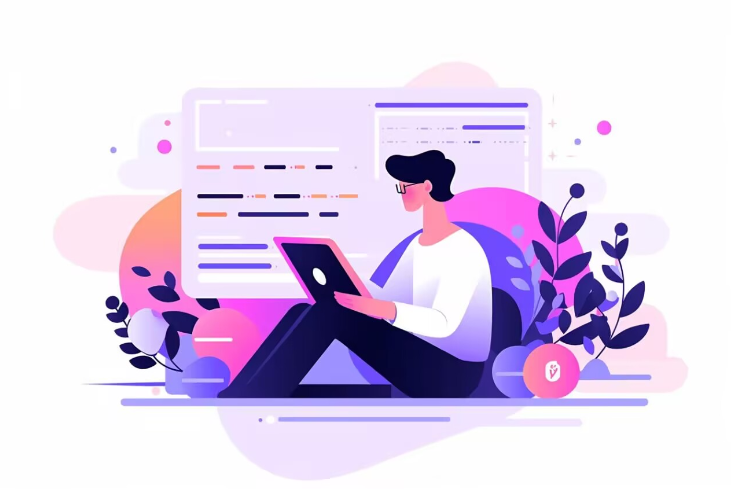
关闭电脑自动更新的方法因操作系统而异,但以下是一些常见且有效的方法,特别是针对Windows 10系统:
一、通过Windows设置关闭自动更新
1.打开设置:点击屏幕左下角的“开始”按钮,然后选择“设置”(齿轮形状的图标)。
2.入更新和安全:在设置窗口中,点击“更新和安全”。
3.进入高级选项:在左侧菜单中选择“Windows更新”,然后在右侧点击“高级选项”。
4.暂停更新:在“高级选项”中,可以选择“暂停更新”并设置一个时间段(但请注意,最多只能暂停35天)。达到暂停限制后,系统会自动恢复更新。这种方法并非永久关闭,但可以在一段时间内避免更新。
二、通过服务管理器禁用Windows Update服务
1.打开服务管理器:按下Win + R键,输入services.msc,然后按Enter键。
2.滚动查找“Windows Update”服务。
3.禁用服务:右键点击“Windows Update”服务,选择“属性”。在“属性”窗口中,将“启动类型”更改为“禁用”,然后点击“停止”(如果服务正在运行)。最后点击“应用”和“确定”保存设置。这种方法会阻止Windows Update服务运行,从而关闭自动更新。
三、使用第三方工具
有些第三方工具声称可以禁用Windows更新,但使用这些工具需要谨慎,因为它们可能会与系统文件或设置产生冲突,甚至引入恶意软件。因此,除非您完全信任该工具,否则不建议使用。
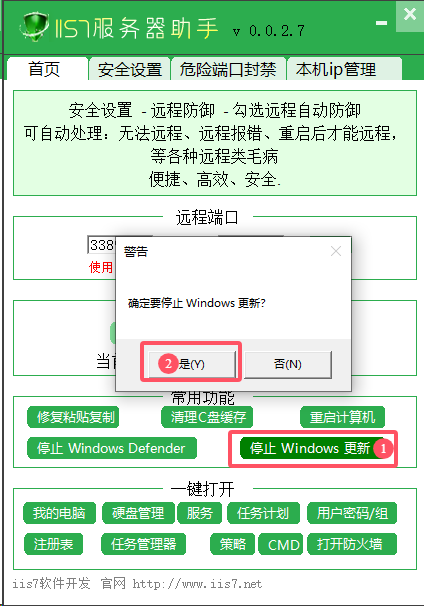
注意事项
关闭Windows自动更新可能会使系统错过重要的安全补丁和功能更新,从而增加系统被攻击的风险。因此,在关闭自动更新之前,请确保您了解这一风险,并计划定期手动检查并安装更新。如果您使用的是家庭版Windows 10,可能无法使用组策略编辑器来禁用自动更新。在这种情况下,您可以尝试使用服务管理器或第三方工具(但请务必谨慎选择)。 在进行任何更改之前,请确保您已经备份了重要数据以防万一。
站群推广专业:策略与实战技巧解析
Ubuntu配置XRDP实现远程桌面
轻松掌握:如何远程访问树莓派的桌面
上海站群技术:万词霸屏新媒体攻略
Fedora服务器:轻松设置远程桌面教程
MC0.13.1国外服务器游玩指南
desk远程桌面:高效办公新利器
电脑自动更新怎么设置,设置的步骤有哪些?
怎么永久关闭w10更新,关闭win10系统更新的方法步骤
解决XP系统远程桌面无法选择问题:一步步教你搞定
电脑系统更新在哪关闭,关闭电脑系统更新的步骤
站群更新系统:高效内容管理新策略
windows自动更新在哪里关闭,关闭的操作步骤有哪些?
远程桌面卡顿:解决方案与原因分析
免费站群CMS系统:打造高效内容矩阵
远程桌面更新失败,解决攻略来袭!
站群标题智能分词技巧揭秘
PE系统新功能:全面支持远程桌面接入,便捷高效办公新体验
WordPress自动站群:高效建站秘籍